Gemakkelijke manieren om verwijderde YouTube-video's te vinden en te bekijken
Doremi video-downloader
4.9 van 5
- voor Windows 10/8/7
- voor macOS 10.13+
- voor Android
Doremi video-downloader
4.9 van 5
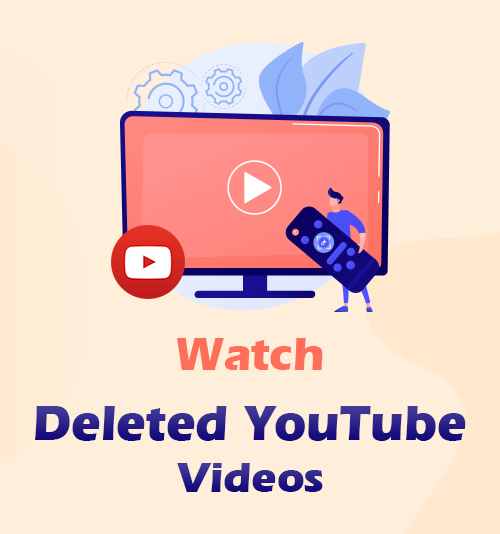
YouTube is een intrigerend platform voor sociale media waar mensen video-inhoud kunnen delen. Je mag de video keer op keer bekijken. Maar op een dag kun je je favoriete video waarschijnlijk niet vinden. Het wordt getoond dat het is verwijderd, zelfs als u het hebt gemarkeerd als 'Later bekijken'. Wees niet down, want we zullen je hier laten zien hoe je verwijderde YouTube-video's kunt bekijken.
In feite hoef je hierover niet in paniek te raken, want een video wordt meestal opnieuw gepost of opnieuw geüpload door andere gebruikers. Daarom is soms een video op een ander kanaal te vinden. Aangezien YouTube echter strikte en harde regels heeft, zal een bepaalde video definitief verdwijnen. U kunt het niet meer vinden door te zoeken op titel of auteur. Maar het zal niet gebeuren als je weet hoe je verwijderde YouTube-video's moet bekijken. Laten we erin duiken.
Deel 1. Hoe verwijderde YouTube-video's te vinden
De meest efficiënte methode om toegang te krijgen tot een verwijderde YouTube-video is de Internet Archive Wayback Machine, een digitaal archief op het World Wide Web van waaruit u bijna alle ter ziele gegane webpagina's op internet kunt terugvinden. Het gebruikt een geavanceerd algoritme dat werkt als Google om openbaar toegankelijke webpagina's te zoeken en te downloaden.
De Internet Archive Wayback Machine geeft gratis toegang tot onbeperkte websites, software, films, enz. Alles wat je nodig hebt is de URL van de YouTube-video die je wilt bekijken. Nu vraag je je misschien af hoe je verwijderde YouTube-video's met een URL kunt bekijken? Hier zijn de stappen, en volg mij alsjeblieft.
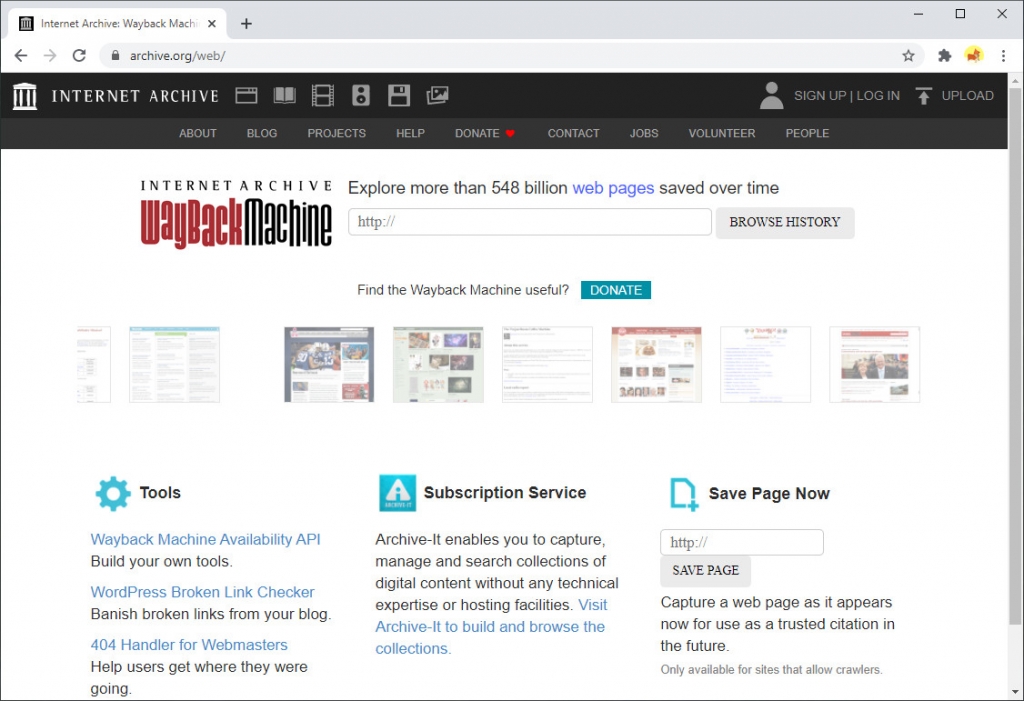
Stap 1. Zoek je eigen video. Log in op je YouTube-e-mailaccount om te zoeken naar gerelateerde informatie over oude video's die je op je kanaal hebt geüpload. Zoek de video en open de URL van je verwijderde video, maar je kunt de video niet via deze URL afspelen.
Vind video's van anderen. Je kunt de URL van de video vinden in je YouTube-kijkgeschiedenis. Als je die video leuk vond, kun je de URL van de video uit je gelikete video halen. U kunt de video zoeken in de video's of afspeellijst van het kanaal waarvan deze is gepubliceerd. Of als je de naam van de verwijderde video onthoudt, google deze dan gewoon en kopieer de URL van de video.
Stap 2. Als je de URL hebt, ga dan naar de website van Internet Wayback Machine, plak deze in het zoekvak en klik op de optie om de geschiedenis te bekijken.
Stap 3. Het toont de uploadgeschiedenis van de YouTube-video. Hier kun je gemakkelijk video's vinden met de respectievelijke uploaddatum. Plaats de muisaanwijzer op de datum en klik op de tijd waarop deze door de website is geïndexeerd of gecrawld, en bekijk vervolgens de gewenste YouTube-video.
Deel 2. Sla YouTube-video's op voordat u ze verwijdert
Een andere manier om verwijderde YouTube-video's te bekijken, is door ze te downloaden als uw lokale bestanden voordat ze definitief worden verwijderd.
Video Downloader Pro is een veilige YouTube-downloader zonder advertentieplaatsing. Jij kan download volledige YouTube-video's, audio en afspeellijst in MP3 of MP4.
- Sla YouTube-afspeellijsten en kanalen op met hoge snelheid en hoge kwaliteit zonder in te loggen
- Download video's in 1080p HD en hoger
- Sla meerdere video's in bulk op met één klik
- Download YouTube-video's op Mac, Android en Windows
In slechts 3 stappen download je een YouTube-video.
Stap 1. Install Video Downloader Pro. Hier nemen we het Windows-systeem als voorbeeld.
Doremi video-downloader
Download HD-video's van meer dan 1,000 sites
- voor Windows 10/8/7
- voor macOS 10.13+
- voor Android
Stap 2. Kopieer de link van een YouTube-video en plak deze in de zoekbalk.
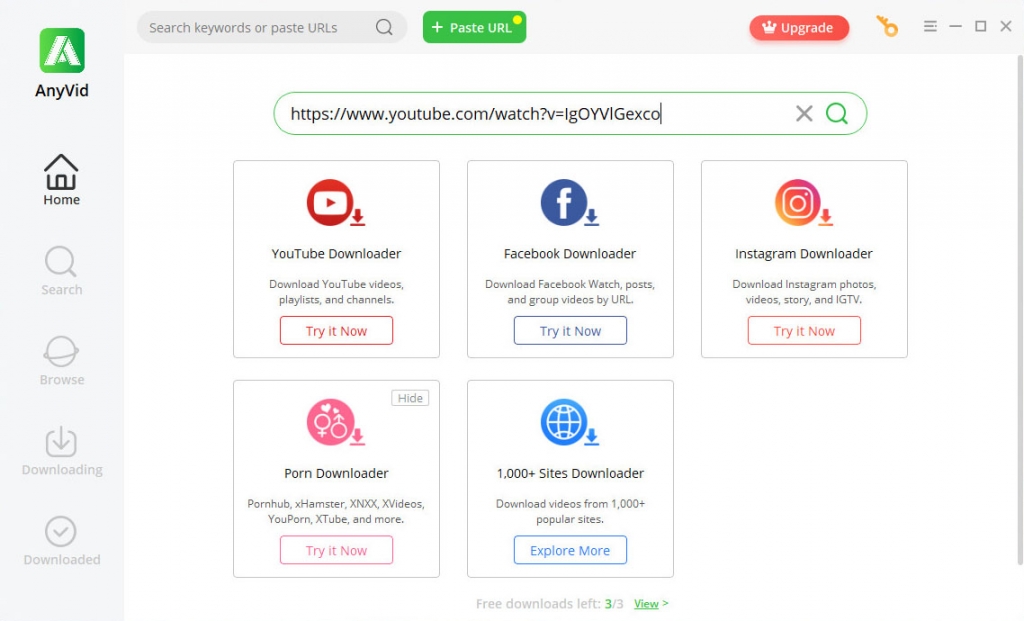
Stap 3. Klik op Download toets en selecteer "1080p-MP4" om de video te downloaden. Of u kunt de resolutie kiezen die bij u past.
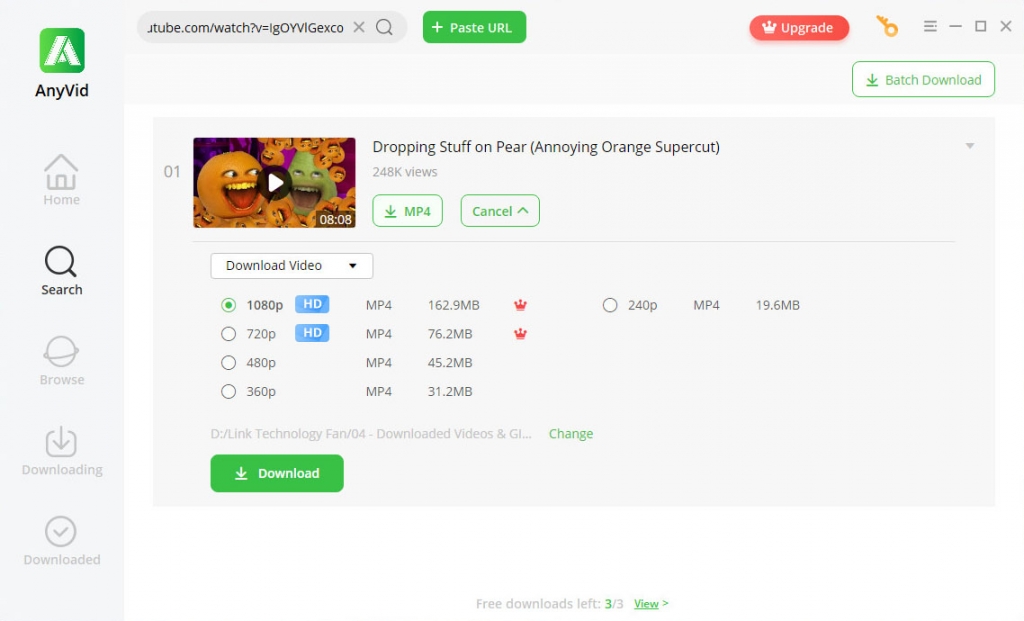
Conclusie
In deze blogpost heb ik je geleerd hoe je verwijderde YouTube-video's op twee praktische manieren kunt bekijken.
Zoek eerst met de verwijderde YouTube-videolink in de Internet Archive Wayback Machine.
Ten tweede, download YouTube-video's met Video Downloader Pro voordat het wordt verwijderd.
Doremi video-downloader
Download HD-video's van meer dan 1,000 sites
- voor Windows 10/8/7
- voor macOS 10.13+
- voor Android
Heb je een betere manier om verwijderde YouTube-video's te vinden en te bekijken? Laat het ons weten in de commentaarsectie hieronder.
Veelgestelde Vragen/FAQ
Kan ik verwijderde YouTube-video's bekijken?
Ja, u kunt verwijderde YouTube-video's bekijken met de Internet Archive Wayback Machine. Het uitgangspunt is dat je de URL hebt van de verwijderde YouTube-video's. U kunt ook voorzorgsmaatregelen nemen, zodat u op elk gewenst moment van uw favoriete video's kunt genieten. Video Downloader Pro is een alles-in-één video-downloader waarmee u video's kunt downloaden van websites zoals YouTube, Instagram, Facebook en 1,000+ meer.
Gerelateerde artikelen
- Manieren om YouTube te repareren, behouden crashfout voor alle platforms
- Video's met leeftijdsbeperking bekijken op YouTube [100% werk]
- Top 5 oplossingen voor YouTube 500 interne serverfout
- YouTube langzaam | Hoe het te repareren en te genieten van YouTube-kijken
- Fix YouTube Autoplay werkt niet met 8 nuttige methoden
- [Opgelost] Hoe je gemakkelijk lange video's op YouTube kunt inschakelen
- Fix YouTube-fout 400 in Chrome en Android [Beste gids]
- YouTube-zoekfilter werkt niet? 100% werkbare oplossingen
- Hoe YouTube-video's eenvoudig te deblokkeren? [Bijgewerkte gids]
Mogelijk bent u ook geïnteresseerd in deze onderwerpen